BIOS 選單是可以讓你細微調整電腦設定的地方,例如開機順序、CPU 超頻、虛擬化技術等等,一般人最常使用的可能是進入 BIOS 選單內把開機順序做調整,因為重灌電腦的時候會需要用到。本文將教你利用統一的方式,從 Win10/Win11 系統內來進入 BIOS 選單。
一般來說,想要進入電腦的 BIOS 選單,可以透過各家主機板廠商的鍵盤快捷鍵來進入,但是每一家主機板廠商的快捷鍵設定都有些不一樣。幸好 Win10/Win11 有提供從系統內進入 BIOS 選單的統一做法,快點往下看吧!
方法一:
- 重新開機之前,按著鍵盤「Shift」按鍵不放再選擇重新啟動。
- 重新開機之後會進入「WinRE」的環境,選擇「疑難排解」選項。
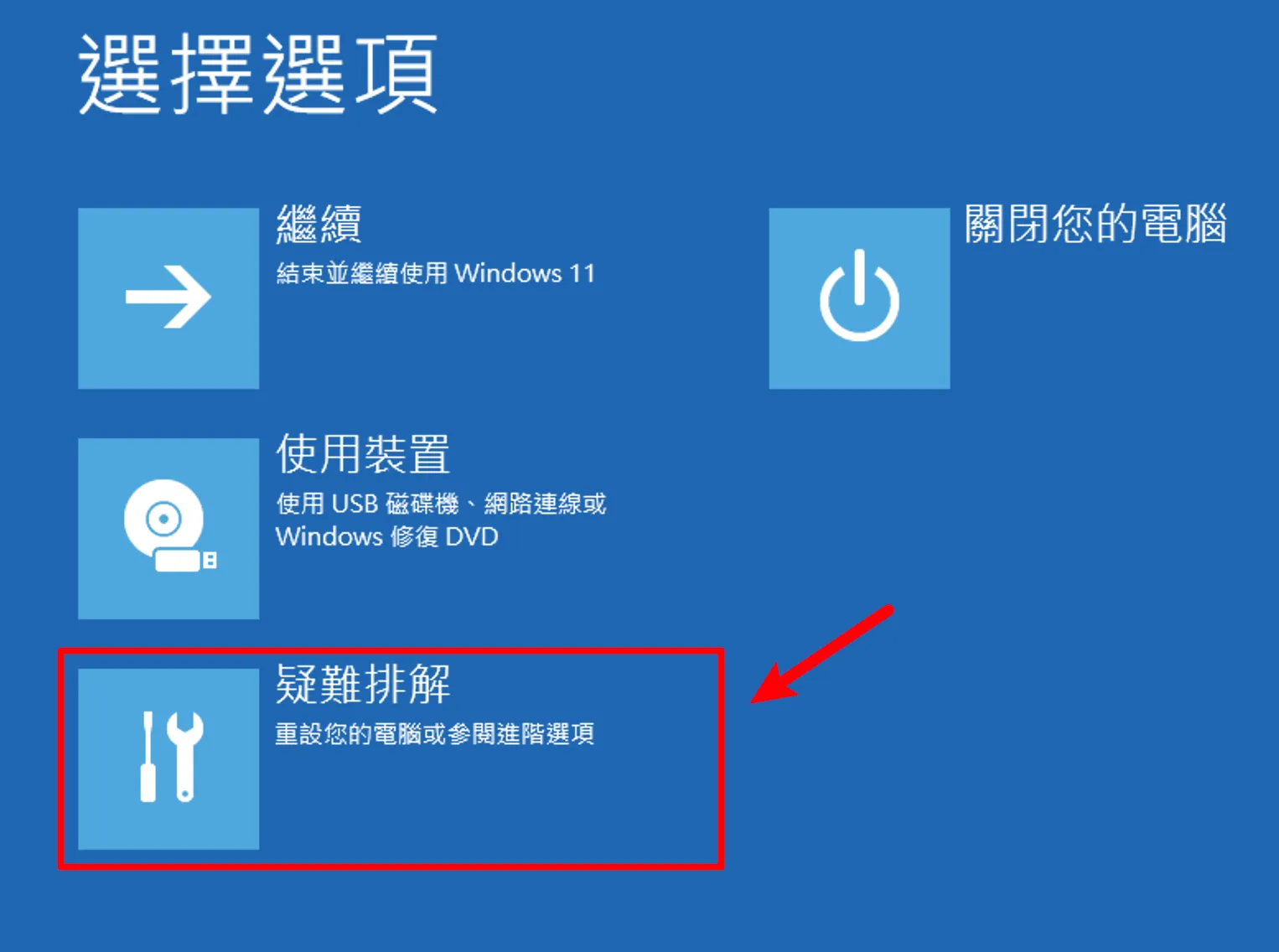
- 接著選擇「進階選項」,在進階選項裡面可以看到很多進階功能可以選擇,我們主要目的是要進入 BIOS 選單,所以要選擇「UEFI 韌體設定」。
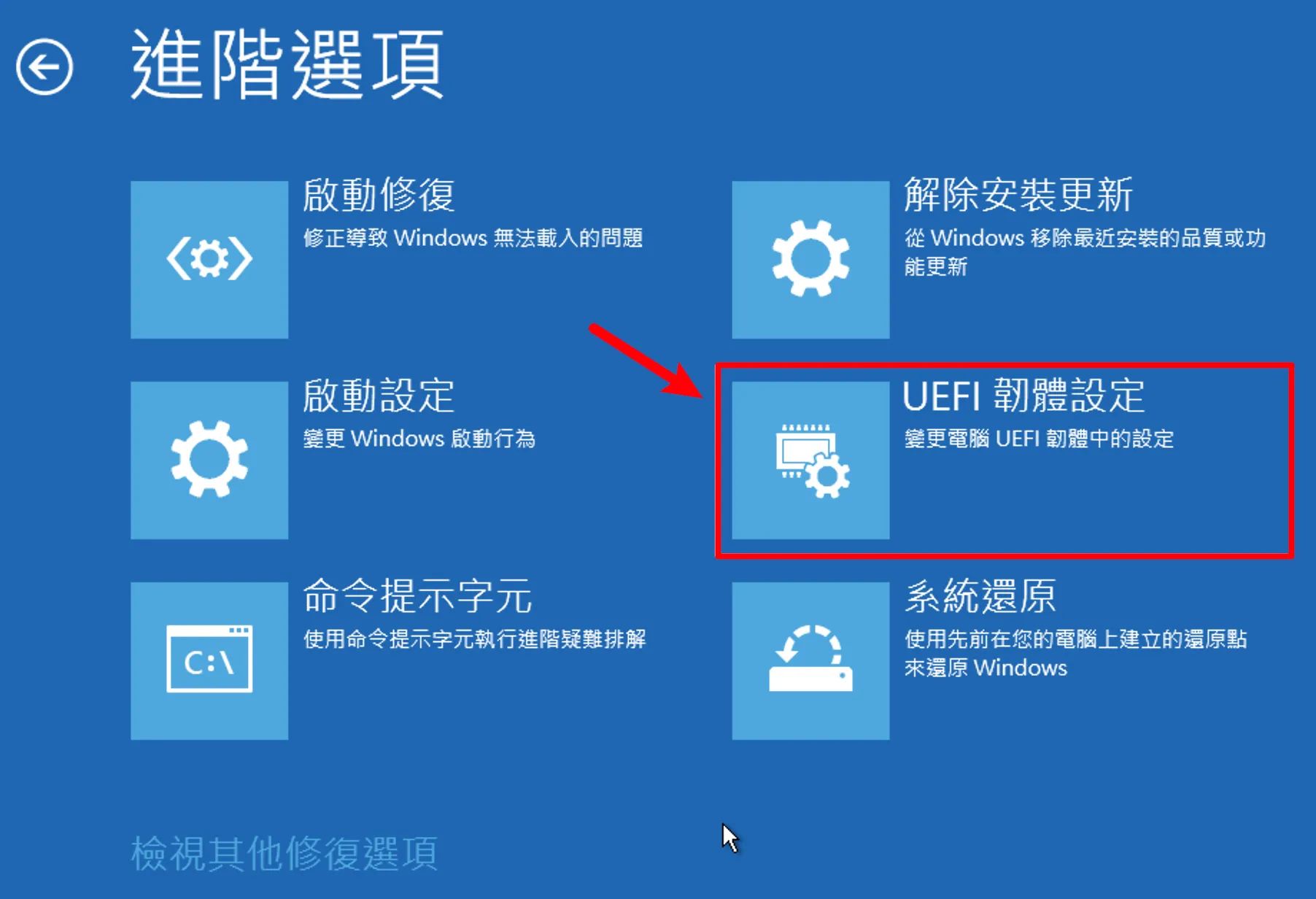
- 之後重新開機就可以進入 BIOS 選單。
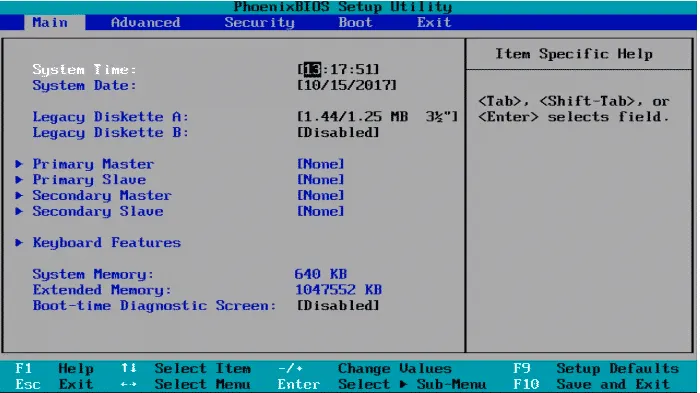
方法二:
- 第二種初始步驟是從「設定」裡面開始,按一下鍵盤快捷鍵「Windows + I」開啟設定,前往系統→復原選項,就可以看到「進階啟動」的選項,點一下右邊的「立即重新啟動」按鈕,就可以進入跟前面一樣的 WinRE 環境。
- 接著與方法因一樣的步驟即可進入 BIOS 選單。